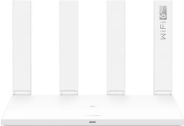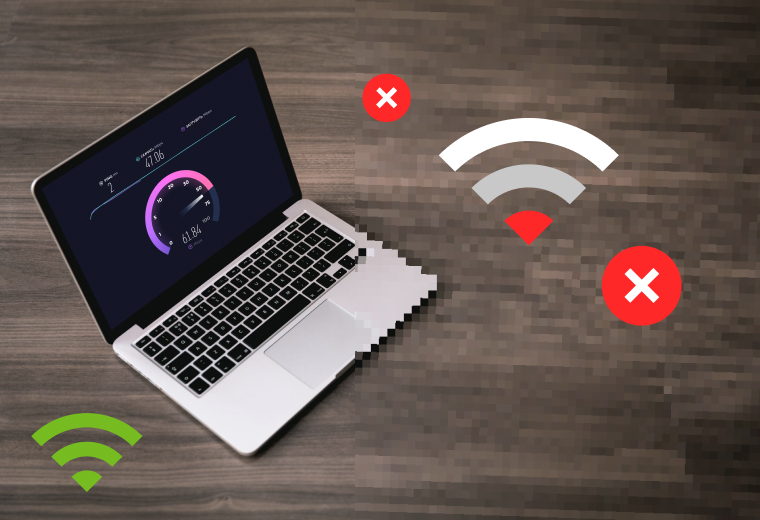
Интернет уверенно вошел в нашу жизнь и занял в ней важное, почетное место. Каждая вторая семья искренне скажет, что обойдется без горячей воды и отопления, но без интернета — никогда. И все мы знаем, что иногда случается страшное: интернет начинает тормозить. Но это не повод для паники. Просто нужно обновить базу знаний.
Содержание
Как узнать реальную скорость своего интернета
Самый простой способ узнать скорость интернета заложен в операционной системе. Windows все вам расскажет, если в диспетчере задач пройти по вкладке «Производительность». Окошко «Пропускная способность» будет показывать еле живой график, если с интернетом у вас все плохо. График заполнит почти все окошко, если ваша сеть загружена.
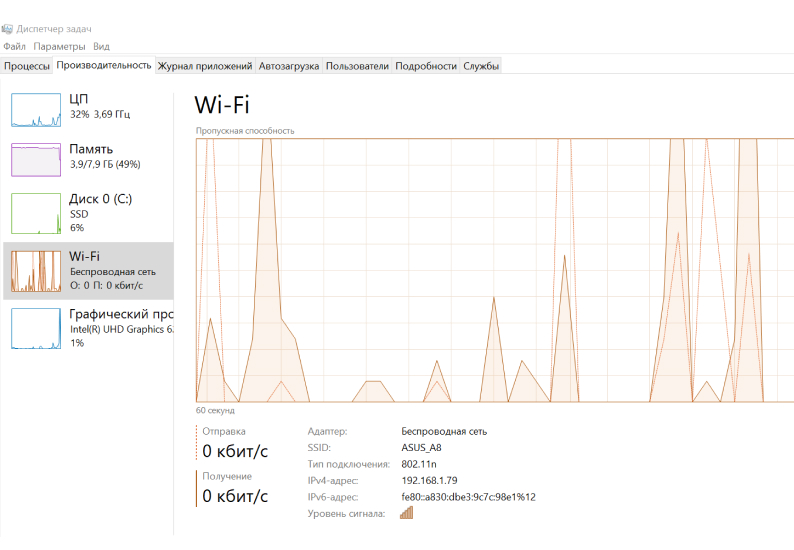
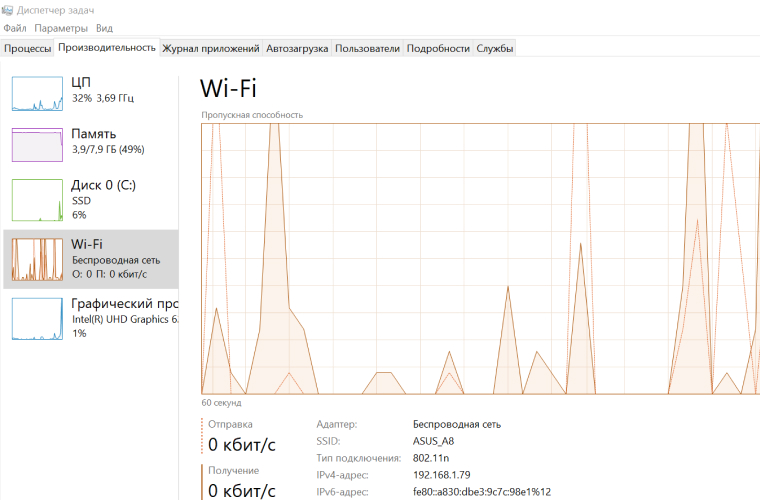
Также можно обратиться к веб-сервису. В сети масса бесплатных сервисов, которые за 1–2 минуты выдадут результат по скорости вашего соединения. Например, можно обратиться к сервису 2ip.ru или SpeedTest.
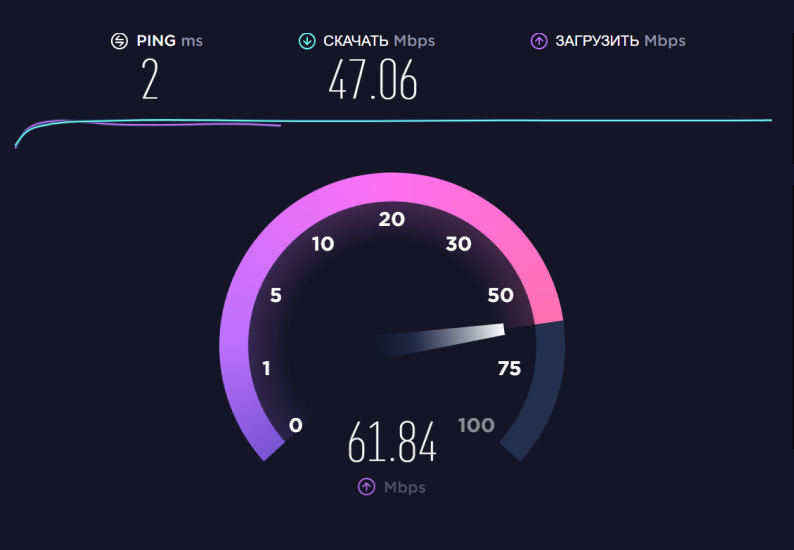
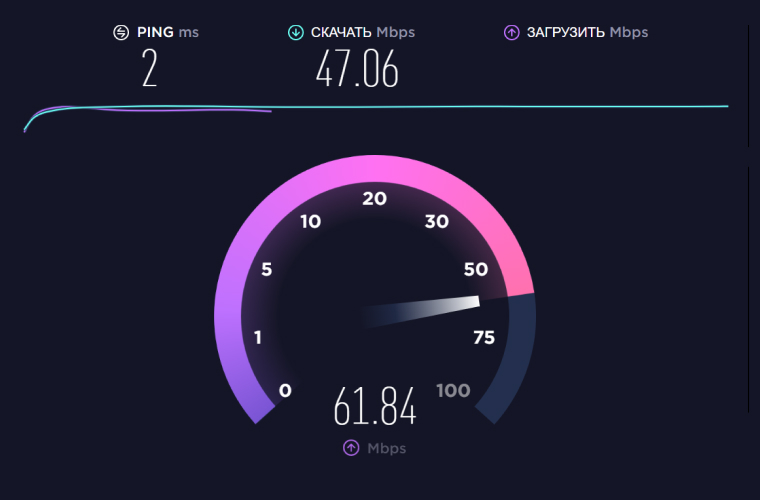
Еще можно применить специальную утилиту. К примеру, программа NetTraffic вывесит в углу экрана небольшое окошко, где будет отображаться скорость интернет-соединения.
Ранее мы рассказывали:

Есть вопрос. Какая скорость интернета считается нормальной?
Основные причины медленного интернета
Слабый сигнал Wi-Fi и как это исправить
Причин слабого сигнала очень много. Сигнал, к примеру, могут глушить соседские роутеры или толстые стены квартиры. Решение здесь простое: нам нужно более мощное оборудование. Можно возиться и менять антенны вашего роутера, но здесь игра не стоит свеч. Проще купить новый мощный девайс с хорошим процессором и оперативной памятью.
Слишком много устройств на одном канале Wi-Fi
Современное жилье сложно представить без обилия гаджетов. На один роутер нацелены планшеты, ноутбуки, смартфоны и чуть ли не часы с кукушкой. Сигнал слабеет, и гаджеты будут просто отключаться от сети в произвольном порядке. Современные роутеры по своим конструктивным особенностям не могут поддерживать более 30 устройств. Решение простое: систематизируйте подключение к роутеру, все лишнее — долой из Сети.
Поврежден кабель
Кабель является наиболее уязвимым (с механической точки зрения) элементом вашей домашней сети. Если сигнал пропадает, проверьте кабель на видимые повреждения и дефекты. Также имейте в виду, что кабель может окислиться, особенно если он долгое время был скручен. А лучше сразу купить надежный кабель и забыть о его уязвимости.
Проблемы на магистрали
Компьютерные игры способны отнять львиную долю от скорости соединения — так же, как и программы с трехмерной графикой (как Autodesk 3ds Max) и использованием видео. К тому же некоторые такие приложения запускают (втихую) дополнительные процессы, что еще больше тормозит ваше соединение. Для того чтобы с этим бороться, периодически проверяйте ваш ПК на запущенные фоновые приложения. И, естественно, закрывайте их, чаще всего эти приложения абсолютно бесполезны.
DNS-сервер провайдера медленно работает
DNS-сервер назначается провайдером при каждом новом подключении к сети. И желательно, чтобы он находился поближе к дому: это увеличивает скорость соединения. Эти данные можно найти в договоре. При этом никто не может запретить пользователю самостоятельно перейти на новый сервер. Если сервер провайдера медленно работает, то есть смысл обратиться к сервису Namebanch. Он поможет узнать, какой из выбранных вами серверов выдаст более быстрый отклик.
Ограничение от провайдера
Иногда провайдер для того, чтобы снизить нагрузку на свои сетевые ресурсы, ограничивает тот или иной вид трафика. Например, может быть ограничен файлообменный трафик. На такие моменты нужно обращать внимание при составлении договора. Но если ограничения вас все-таки донимают, есть смысл сменить провайдера.
Вирусы или вредоносные программы
Блуждания по просторам интернета всегда связаны с риском вирусной атаки. Особенно если совать любопытный нос на сомнительные сайты. Такие вирусы могут запускать процессы, тормозящие всю работу компьютера — и интернет-соединение в том числе. В качестве рекомендации: установите себе постоянную антивирусную программу и не забывайте ее обновлять. Если заражение уже произошло, то срочно скачивайте антивирус и запускайте полную проверку системы.
Неправильные настройки роутера
Перед тем как заняться настройкой роутера, нужно выяснить некоторые важные детали. А именно: какой тип соединения использует роутер и делает ли провайдер привязку по МАС-адресу. Ответы найти несложно, вся эта информация обязательно указывается в договоре на оказание интернет-услуг. Если провайдер делает привязку по адресу, его нужно прописать в настройках. Там же указываем тип соединения.
Ранее мы рассказывали:

Как почистить ноутбук от ненужных файлов?
Проблемы с браузером
Браузер может тормозить, если у вас банально не хватает ресурсов в железе. То есть старенький компьютер по определению не сможет быстро работать с последней версией Google Chrome. Многие современные браузеры к тому же часто напичканы всяческими настройками и пристройками (малополезными). Поэтому или пользуйтесь какой-нибудь старой версией Opera, или делайте апгрейд компьютера.
Работающие фоновые приложения
Часто на компьютере идет работа, которую не так-то просто увидеть. Фоновые приложения будут отнимать компьютерные ресурсы и тормозить скорость соединения, при этом никаких сообщений от системы вы не получите. Следует запустить диспетчер задач (открывается легендарной комбинацией клавиш Ctrl+Alt+Del) и посмотреть вкладку «Процессы». В ней будет видно, запущены ли на ПК процессы, о которых вы не имеете понятия. Это могут быть полезные процессы, такие как обновление цифрового магазина-сервиса, вроде Steam. В таком случае для увеличения скорости интернета этот процесс стоит приостановить. А могут быть бесполезные или даже вредные процессы сродни вирусному заражению. Если заметили их — лучше удалите источник процесса. Для наиболее быстрого соединения никакие фоновые приложения вообще не должны работать.
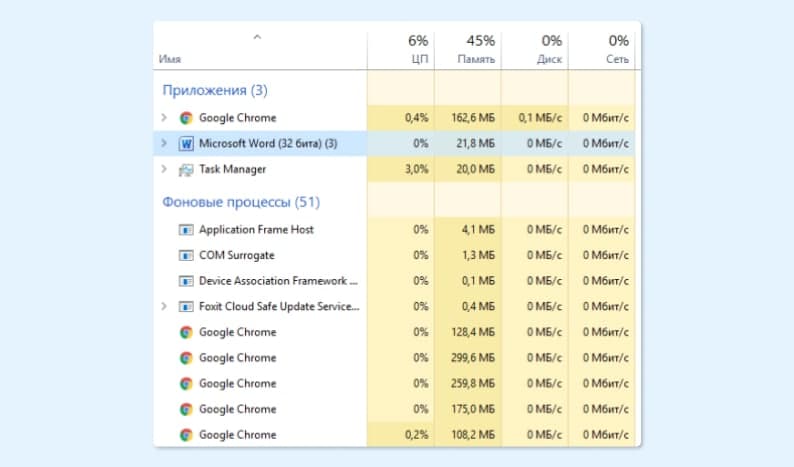
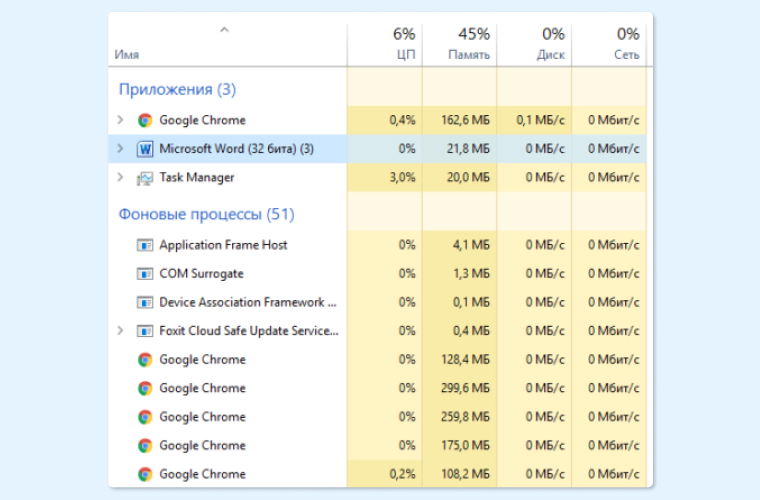
Ранее мы рассказывали:

Чистим, отключаем, исправляем. Как ускорить работу Windows 10
Как правильно установить причину
Начинать следует с простого: проверяем ПК на вирусное заражение, это самая распространенная причина проблем. Затем ищем фоновые процессы. Если ваш компьютер обновляет очередную игрушку или антивирусную базу, приостанавливаем процесс. Если у вас обычно снижается скорость соединения в вечернее время и по выходным, ищем свободный канал. Если ничего так и не помогло, интернет продолжает подвисать, есть смысл позвонить в службу техподдержки провайдера. Возможно, идут профилактические или ремонтные работы на линии.
Основные методы решения проблемы медленного интернета
Если вы выяснили, что причиной бед стала устаревшая начинка ПК, то вам поможет только апгрейд или покупка нового компьютера.
Будет очень полезно почистить ПК от пыли. Запыление снижает общую скорость работы. К тому же чистый компьютер не рискует перегреться. Снижаем плотность работы системы, закрываем все фоновые приложения, как бесполезные, так и полезные. Полезные в любом случае запустятся автоматически позже, хотите вы того или нет.
Проверяем исправность системного оборудования. Если ваш роутер исправен и при этом выдает низкую скорость, несем роутер на свалку, покупаем новый, более быстрый. Отключаем торренты (они у вас есть, не юлите). Торренты значительно снижают скорость интернета. Возможно, дало сбой программное обеспечение. В таком случае обновляем веб-обозреватель.
Ранее мы рассказывали:

Борьба с невидимым врагом. Как почистить компьютер от пыли
Проблемы с мобильным интернетом
Если пропал мобильный интернет, первым делом следует подавить приступ ужаса и проверить, не кончились ли деньги на счету. Такое случается чаще, чем нам хотелось бы. Также стоит проверить, находится ли абонент в зоне действия сети. Возможно, в том уголке Беловежской пущи, куда вы забрались, попросту не ловится сигнал. Также причиной может быть отключение интернета в настройках смартфона. Проверяйте, иногда настройки сбрасываются произвольно. Обратите особое внимание на режим авиаперелета. Опытным путем установлено, что этот режим включается в самый неподходящий момент и блокирует доступ в сеть. Также причиной отсутствия интернета могут быть неполадки в работе оператора. Тут можно только дождаться завершения ремонтных работ по их устранению.
Решить проблему медленного интернета можно всегда — ну или почти всегда. В любом случае советы из этого материала будут полезны и с немалой вероятностью помогут ускорить интернет-соединение. Пополняйте ваш багаж знаний, пробуйте их на практике, и все проблемы решатся.
Посмотреть все роутеры и выбрать свой
Выбрать*Информация о товарах, размещенная на «Эльдоблоге», не является публичной офертой. Цена товаров приведена справочно. С актуальными ценами на товары в соответствующем регионе вы можете ознакомиться на сайте eldorado.ru
Хотите стать автором «Эльдоблога»? Тогда присылайте нам свои обзоры и видео техники и получайте до 1000 бонусов на новые покупки!